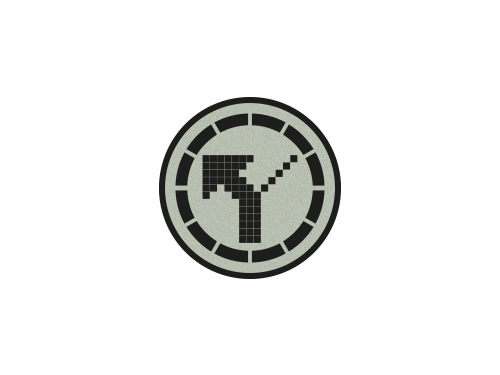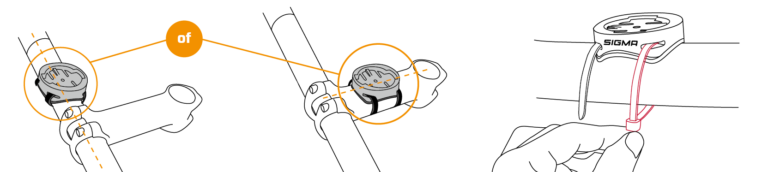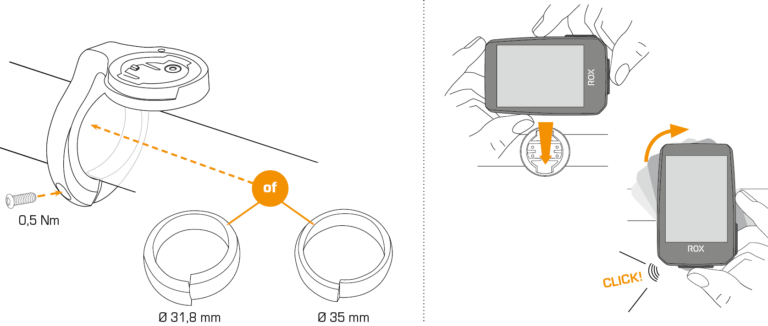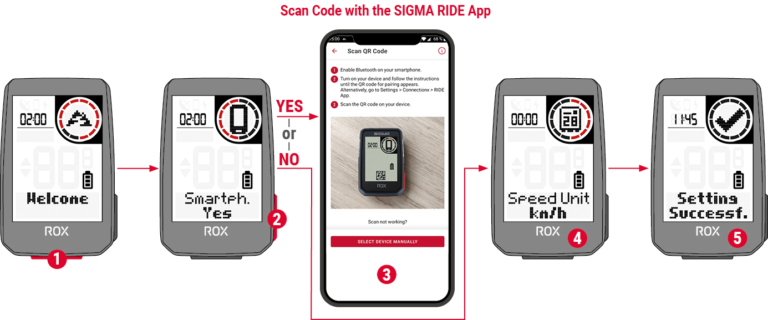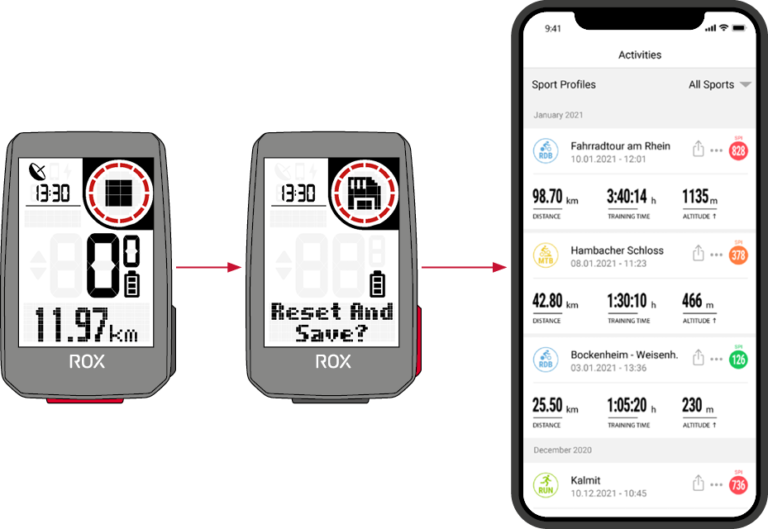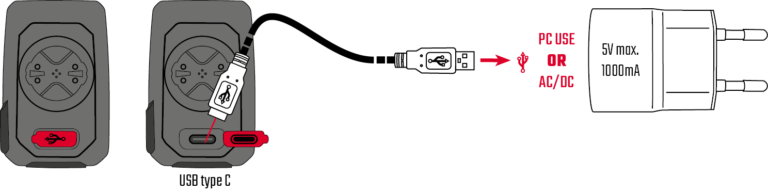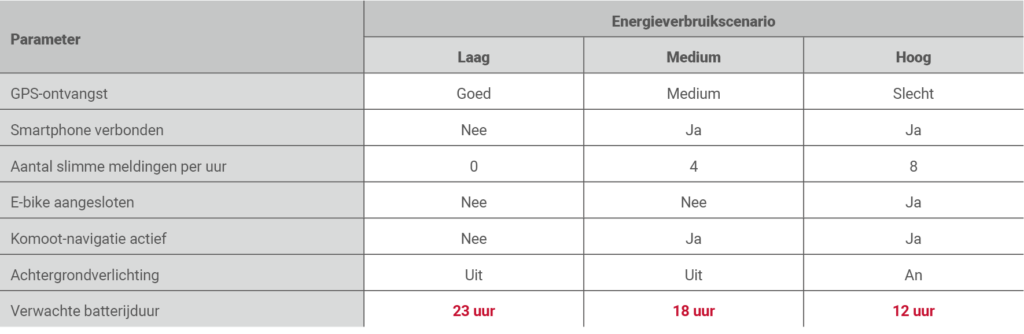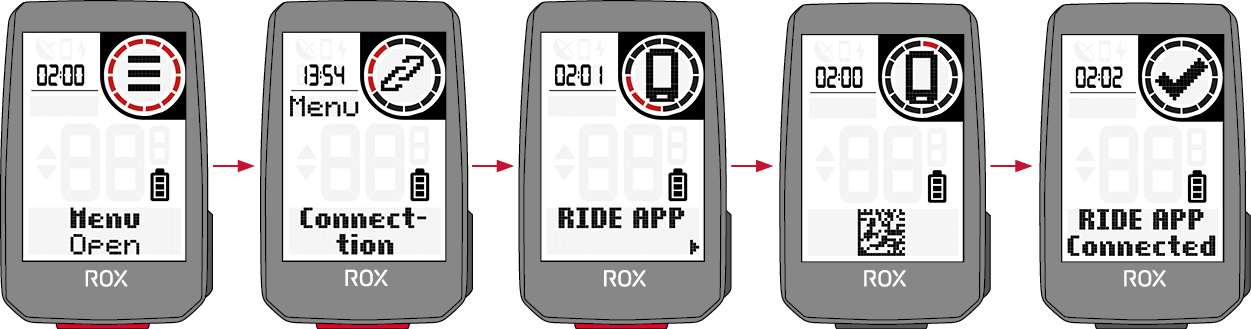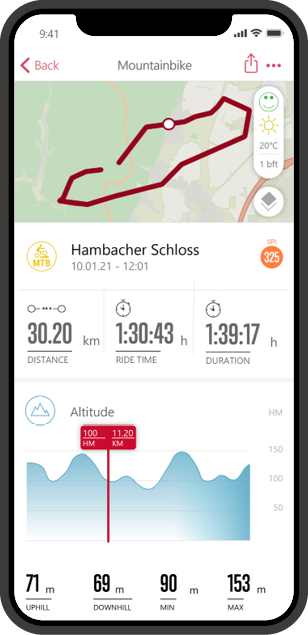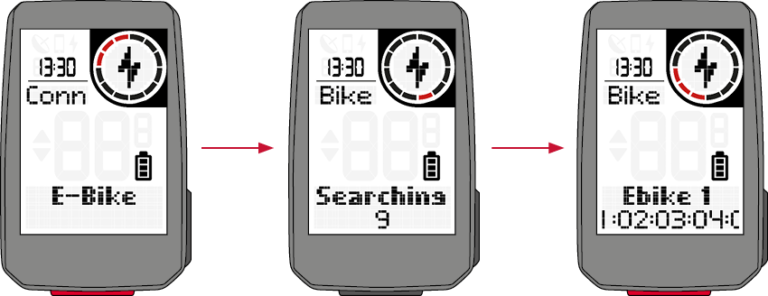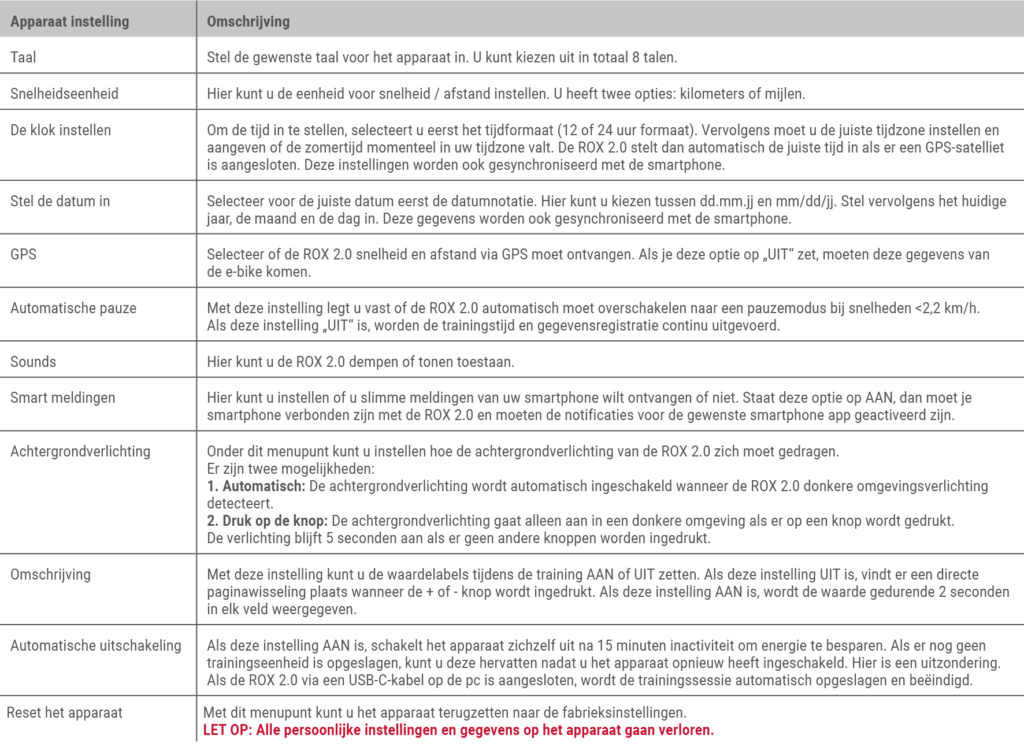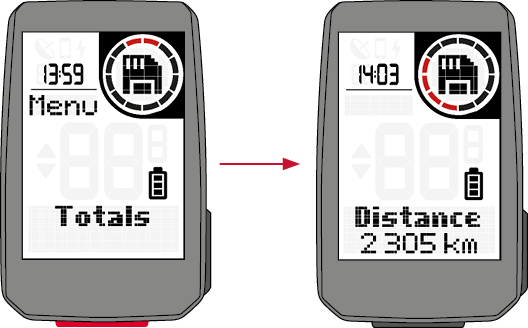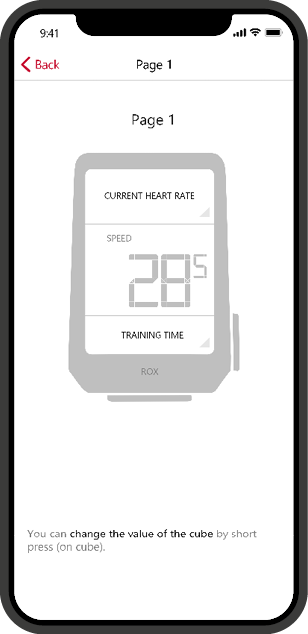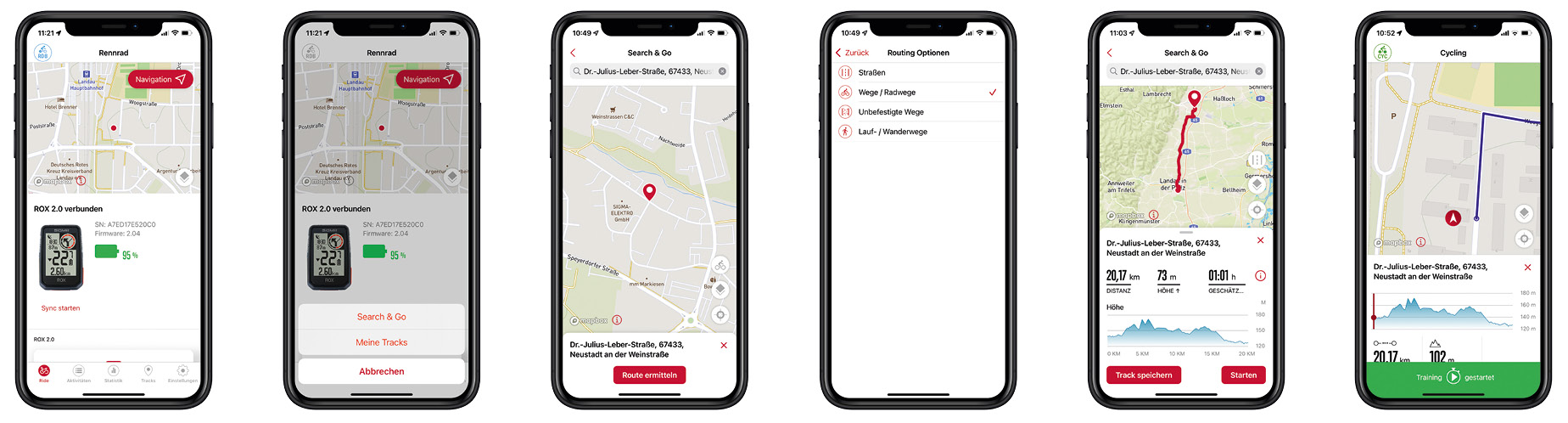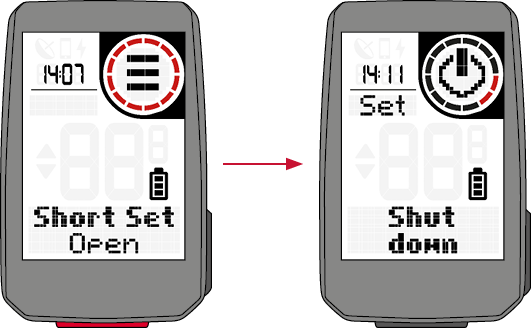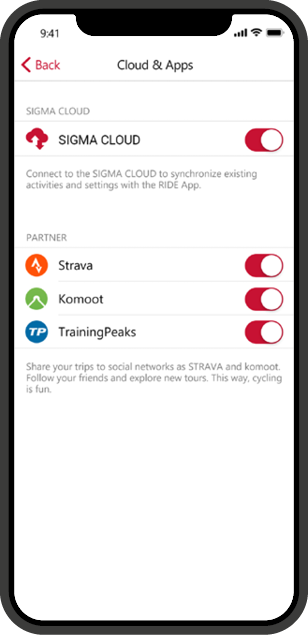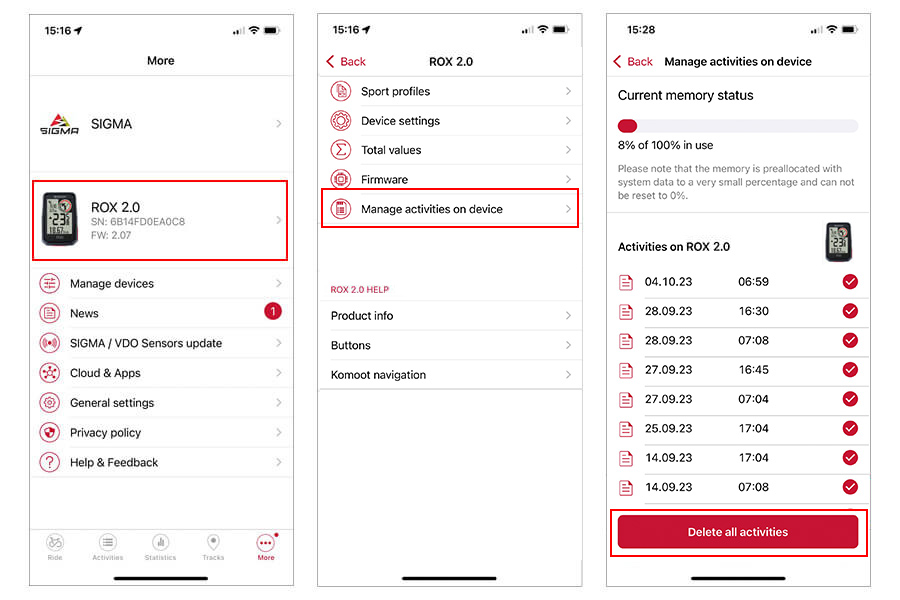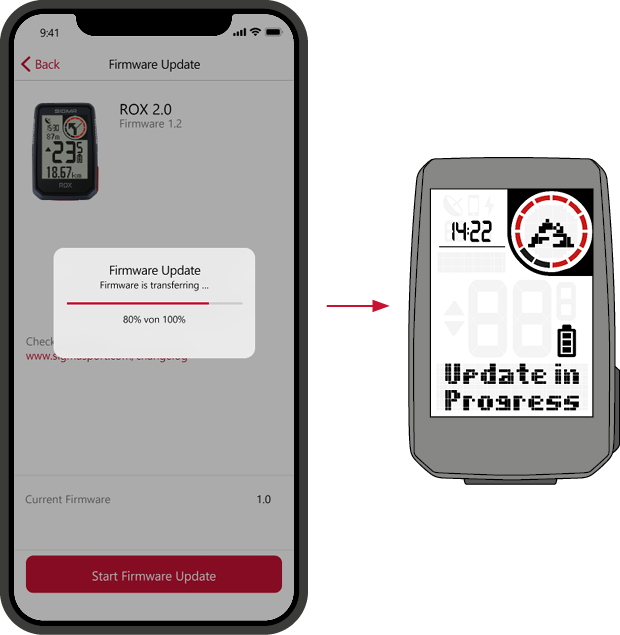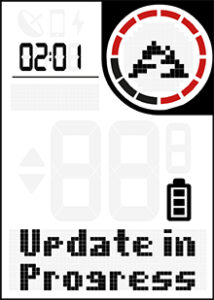ROX 2.0
KEEP IT SIMPLE






INSTAPMODEL GPS FIETSCOMPUTER MET NAVIGATIE
Simpel, simpeler, ROX 2.0. Deze GPS fietscomputer met navigatie is perfect voor alle recreatieve fietsers die voor een aantrekkelijke prijs, de essentiële voordelen van een GPS fietscomputer willen gebruiken. Het grote en gemakkelijk af te lezen display in combinatie met de eenvoudige bediening maken het de ideale metgezel voor je al je fietsritten. De weergave van snelheid, afstand en trainingstijd en de verbinding met de e-bike zijn voor de ROX 2.0 fietscomputer vanzelfsprekend! Met de intelligente re-routingsfunctie (alleen via de Sigma Rida app en bij Search & Go Navigatie) zullen zelfs navigatie-beginners hun bestemming snel bereiken.
neW
Intelligente navigatiefuncties

SEARCH & GO
Met de “Search & Go” navigatie kan je snel je favoriete plaats vinden en daar heen navigeren. Voer daarvoor in de SIGMA RIDE app op je smartphone of een adres in of klik op een gewenst punt op de kaart. Voorkeuren over de wegen (fietspaden, onverharde wegen, straten en wandelpaden) kun je individueel vastleggen. De aangemaakte track kan direct op je ROX 2.0 worden gestart, of voor later gebruikt in de RIDE app worden opgeslagen.

RE-ROUTING EN TURN-BY-TURN AANWIJZINGEN
Tijdens het navigeren worden de route en turn-by-turn aanwijzingen getoond op het ROX 2.0 display. Een afslagpijl en akoestisch signaal geven de volgende afslag aan. Om ervoor te zorgen dat je geen afslag mist, telt de rode cirkel de afstand tot de volgende afslag af met gekleurde balken. Ze worden kleiner naarmate je dichter bij de afslag komt. Als je spontaan afwijkt van de voorgestelde route, plant je ROX in een oogwenk een nieuwe route naar je bestemming (alleen via de SIGMA RIDE app en bij Search & Go Navigatie).

Tracks van derden
De Track-navigatie maakt het mogelijk een van te voren geplande route precies te rijden. Maak hiervoor een Track in het SIGMA DATA CENTER of bij een toursoftware-aanbieder van jouw keuze (bijv. komoot, Strava) en importeer deze in de SIGMA RIDE app. Aansluitend kun je jouw route in de app starten en direct rijden of deze voor een latere start op de fietscomputer opslaan. Op deze wijze kun je tijdens je route navigeren, zonder dat er een verbinding met de smartphone hoeft te zijn.
ALTIJD STARTKLAAR!
De ROX 2.0 fietscomputer wordt in een handomdraai op het stuur gemonteerd. De montage van kabels of sensoren is niet nodig.
Je ROX geeft na het inschakelen binnen enkele seconden middels GPS en GLONASS je positie aan.
In combinatie met de intuïtieve bediening met behulp van twee knoppen kan je direct starten met je fietsrit.
Met behulp van de SIGMA RIDE app kun je jouw individuele display-weergaven instellen.


E-Bike ready
Je bent met je E-bike op pad? Geen probleem. De ROX 2.0 is E-bike ready en kan zeer eenvoudig met vele E-bikes worden gekoppeld. Je GPS fietscomputer maakt verbinding met het compatibele E-bike-systeem en toont je de actuele stand van de trapondersteuning, accustatus, licht en overige gegevens op het display. Of jouw E-bike compatibel is met de ROX 2.0. kun je via deze lijst controleren.


Up To Date
Met de SIGMA RIDE App draag je jouw trainingsgegevens via BLE van de ROX 2.0 over naar je smartphone, verzamel je jouw trainingsgegevens en stel je jouw favoriete displayweergaven bliksemsnel in op je smartphone. De belangrijkste data en statistieken kunnen met de LIVE functie van de SIGMA RIDE app in realtime op je smartphone worden afgelezen en beoordeeld.
SLIMME FUNCTIES
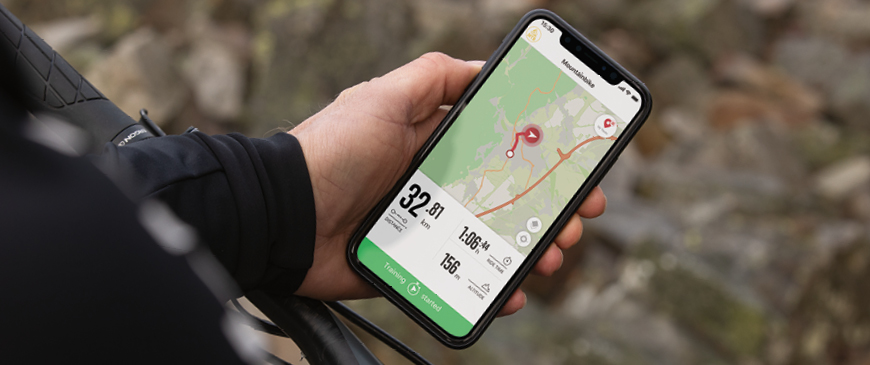
WEES ER LIVE BIJ
Registreer je gegevens met je GPS fietscomputer en analyseer deze direct in de live weergave van de SIGMA RIDE App. Je individuele displayweergaven kun je daar eenvoudig tijdens de rit instellen.

Stay tuned
Smart Notifications verbinden je ook tijdens de rit met de buitenwereld. Je wordt op het display geïnformeerd over binnenkomende oproepen en berichten op je smartphone.


Eigenschappen & functies
| Algemeen | ||||||||||||||||||||||||||||||
|---|---|---|---|---|---|---|---|---|---|---|---|---|---|---|---|---|---|---|---|---|---|---|---|---|---|---|---|---|---|---|
|
||||||||||||||||||||||||||||||
| Navigatie | ||||||||||||||||||||||||||||||
|
||||||||||||||||||||||||||||||
| Sensoren | ||||||||||||||||||||||||||||||
|
||||||||||||||||||||||||||||||
| Training | ||||||||||||||||||||||||||||||
|
||||||||||||||||||||||||||||||
| Gegevensregistratie | ||||||||||||||||||||||||||||||
|
||||||||||||||||||||||||||||||
| Basisfuncties | ||||||||||||||||||||||||||||||
|
||||||||||||||||||||||||||||||
| E-Bike functies | ||||||||||||||||||||||||||||||
|
||||||||||||||||||||||||||||||
| Navigatiefuncties | ||||||||||||||||||||||||||||||
|
||||||||||||||||||||||||||||||
| Statusfuncties | ||||||||||||||||||||||||||||||
|
||||||||||||||||||||||||||||||
Service
-
Tutorial videos
-
ROX 2.0 Tutorial Basishandelingen
U bekijkt momenteel inhoud van een plaatshouder van YouTube. Klik op de knop hieronder om de volledige inhoud te bekijken. Houd er rekening mee dat u op deze manier gegevens deelt met providers van derden.
Meer informatie -
ROX 2.0 Tutorial E-bike verbinding
U bekijkt momenteel inhoud van een plaatshouder van YouTube. Klik op de knop hieronder om de volledige inhoud te bekijken. Houd er rekening mee dat u op deze manier gegevens deelt met providers van derden.
Meer informatie -
ROX 2.0 Tutorial Koppelen met een smartphone
U bekijkt momenteel inhoud van een plaatshouder van YouTube. Klik op de knop hieronder om de volledige inhoud te bekijken. Houd er rekening mee dat u op deze manier gegevens deelt met providers van derden.
Meer informatie -
ROX 2.0 Tutorial Customize Training Views
U bekijkt momenteel inhoud van een plaatshouder van YouTube. Klik op de knop hieronder om de volledige inhoud te bekijken. Houd er rekening mee dat u op deze manier gegevens deelt met providers van derden.
Meer informatie -
Installatie Butler - OVERCLAMP BUTLER GPS
U bekijkt momenteel inhoud van een plaatshouder van YouTube. Klik op de knop hieronder om de volledige inhoud te bekijken. Houd er rekening mee dat u op deze manier gegevens deelt met providers van derden.
Meer informatie -
Installatie standaard stuurhouder GPS
U bekijkt momenteel inhoud van een plaatshouder van YouTube. Klik op de knop hieronder om de volledige inhoud te bekijken. Houd er rekening mee dat u op deze manier gegevens deelt met providers van derden.
Meer informatie -
SIGMA RIDE APP & ROX 2.0 – How to use komoot tracks incl. turning guidance
U bekijkt momenteel inhoud van een plaatshouder van YouTube. Klik op de knop hieronder om de volledige inhoud te bekijken. Houd er rekening mee dat u op deze manier gegevens deelt met providers van derden.
Meer informatie -
Firmware-Update: New navigation features for the ROX SERIES
U bekijkt momenteel inhoud van een plaatshouder van YouTube. Klik op de knop hieronder om de volledige inhoud te bekijken. Houd er rekening mee dat u op deze manier gegevens deelt met providers van derden.
Meer informatie -
SIGMA RIDE App - Transfering a Track
U bekijkt momenteel inhoud van een plaatshouder van YouTube. Klik op de knop hieronder om de volledige inhoud te bekijken. Houd er rekening mee dat u op deze manier gegevens deelt met providers van derden.
Meer informatie
-
-
Gebruiksaanwijzing
-
ROX 2.0 - General information
How do I perform a tour data reset?
Press and hold the right button until the tour has been saved.How do I delete my sport profiles?
Open the SIGMA RIDE APP and select the device you are using.
In the Sport profiles tab, you can delete the corresponding sport profile by swiping from right to left.What does the red circle on the device display mean?
The Red Circle is a graphic element that supports the training value in this circle. For example, it counts down slowly when you make a turn so that you can see when the next turn is coming up. Another example would be the compass. Here, the two red elements always point north.How can I set the time zone and the time?
Time zones / time – Every time you switch on the device and acquire satellite signals or synchronise the device with your smartphone, it automatically determines the time zone and the current time.Can I also use third-party mounts?
Only use the mount from SIGMA SPORT.What do the AM pop-up settings mean?
Assist mode pop-ups are short displays of the assist mode of your e-bike when you change it. -
Montage
-
GPS-houder
-
Overclamp Butler
-
-
Toetsopdracht
-
Eerste start
Als u het apparaat voor de eerste keer wilt gebruiken, houdt u de START/MENU-knop 5 seconden ingedrukt. Je komt dan in het wekmenu, waarin je alle belangrijke instellingen kunt maken.
Hiervoor heb je 2 mogelijkheden:
1. Verbind de smartphone en stel de ROX 2.0 in met de SIGMA RIDE app
2. Maak de instellingen handmatig op de ROX 2.0Volg de instructies in het hoofdstuk “Een smartphone verbinden” om de smartphone te verbinden.
Om een instelling handmatig aan te passen, selecteert u de gewenste waarde met de + -toets en bevestigt u dit door op de START/MENU-toets te drukken.Als alle instellingen zijn gemaakt, kunt u het apparaat gebruiken.
Volg de stappen in het hoofdstuk “Montage” om het apparaat in elkaar te zetten. -
Trainen met de ROX 2.0
Elke keer dat u het apparaat inschakelt, start de ROX 2.0 in het trainingsscherm om u in staat te stellen zo snel mogelijk te beginnen met trainen. Om het apparaat in te schakelen, houdt u de START-knop gedurende 3 seconden ingedrukt. De ROX 2.0 begint direct na het inschakelen naar GPS-satellieten te zoeken.
-
GPS-Fix
Volg deze instructies om de ROX 2.0 zo snel mogelijk met GPS / GLONASS te verbinden:
› Zoek een veld dat zo open mogelijk is (geen bomen, huizen enz. Die de ontvangst hinderen)
› Beweeg indien mogelijk niet totdat u de melding “GPS OK” hebt ontvangen of het GPS-pictogram niet meer knippert
› Synchroniseer de ROX 2.0 zo regelmatig mogelijk met de SIGMA RIDE-app, zodat de meest actuele GPS-gegevens altijd op het apparaat beschikbaar zijn -
Opleidingsproces
Als u GPS wilt gebruiken, wacht dan tot het bericht “GPS OK”. Druk vervolgens eenmaal op de START-toets om de training te starten. Als er geen gegevens worden geregistreerd, is de training in AutoPause of gestopt. In dat geval ziet u de trainingsstatus op het display (cirkelelement).
Als je nog niet met de training bent begonnen, maar je beweegt met meer dan 2,2 km/h, ontvang je een terugkerend verzoek om de training te starten. Gegevens worden pas geregistreerd als ze zijn gestart.
Op elk moment tijdens de training kun je de trainingsweergaven voor het actuele sportprofiel wijzigen, gebruik hiervoor de SIGMA RIDE app en volg de instructies in het hoofdstuk ”Trainingsweergaven instellen”.Als u tijdens de training andere instellingen wilt wijzigen, bijvoorbeeld automatische pauze of tonen, houdt u de START-knop ingedrukt om het snelmenu te openen.
Als u de training wilt beëindigen, drukt u eenmaal op de START-knop. U kunt de training nu opnieuw starten door op de START-knop te drukken, of u kunt de training verlaten en de trainingssessie opslaan. Houd hiervoor de toets “+” ingedrukt.
-
De training opslaan en evalueren
De trainingsgegevens worden na de training gesynchroniseerd met de SIGMA RIDE app. U kunt de trainingsgegevens ook via een USB-verbinding met de pc en het SIGMA DATA CENTER synchroniseren.
U heeft ook de mogelijkheid om de gegevens te synchroniseren met de SIGMA RIDE-app in portals van derden. Instructies hiervoor vindt u in het hoofdstuk “Trainingsgegevens synchroniseren met software van derden”.U vindt ook een overzicht van de totale waarden die op het apparaat zijn uitgevoerd. Open hiervoor het hoofdmenu en selecteer het gebied Opslag › Totalen.
-
-
Werking van het apparaat
-
Menustructuur
De ROX 2 heeft 2 verschillende menu’s die beide kunnen worden opgeroepen door de START-knop ingedrukt te houden. In de menu’s vindt u altijd de optie ”Terug” als laatste menu-item. Hierdoor blijft u bij de huidige en keert u terug naar een hoger menuniveau.
Hoofdmenu:
U komt in het hoofdmenu als de training nog niet is gestart of in een gestopte staat is (LET OP niet AUTOPAUSE).
U kunt via het hoofdmenu alle beschikbare instellingen openen en voor het eerst een smartphone aan de ROX 2.0 toevoegen.Snelmenu:
Je hebt toegang tot het snelmenu wanneer de training is gestart of in AutoPause staat. In het snelmenu heb je alleen toegang tot de belangrijkste trainingsfuncties en instellingen.
Houd tijdens het trainen de START-knop ingedrukt om het snelmenu te openen. -
Opladen en batterijduur
De ROX 2.0 heeft een standaard usb c aansluiting. U kunt de ROX 2.0 opladen via elke USB-poort die aan de volgende specificaties voldoet:
Spanning: 5V
Laadstroom minimaal: 1000mADe ROX 2.0 kan ook tijdens het rijden worden opgeladen, bijvoorbeeld als je een powerbank op het apparaat aansluit.
De oplaadtijd is ca. 2,5 – 3 uur, afhankelijk van de gebruikte oplader. Tijdens het laadproces kunt u de huidige laadstatus op het display zien.
Afhankelijk van hoe het apparaat wordt gebruikt, zal de levensduur van de batterij variëren. De gebruikelijke looptijden zijn te vinden in de volgende tabel:
Let op: de weergegeven scenario’s zijn voorbeeldwaarden. Ze worden gebruikt ter oriëntatie om de verwachte looptijden van de demonstreer ROX 2.0 en geef u advies over hoe u de levensduur van de batterij kunt verlengen.
-
-
Instellingen
In principe heb je verschillende mogelijkheden om de instellingen van de ROX 2.0 naar wens aan te passen. U kunt dit rechtstreeks op het apparaat doen of met de SIGMA RIDE-app.
-
Maak instellingen op het apparaat
Dit hoofdstuk beschrijft de instellingen die u kunt instellen in het hoofdmenu. Als je al met de training bent begonnen, heb je alleen een selectie van instelmogelijkheden in het snelmenu. In het hoofdmenu vindt u de volgende opties om het apparaat in te stellen:
› Afsluiten: hier kunt u het apparaat uitschakelen.
› Verbinding: hier kunt u verbindingen tot stand brengen met een smartphone, een eBIKE of Komoot
› Totaalwaarden: hier vindt u een overzicht van uw totaalwaarden, zoals afstand, hoogte etc.
› Instellingen: hier vindt u alle apparaatinstellingenDe functionaliteit van de 2.0 is in alle instellingen congruent. Gebruik de + knop om het in te stellen menu-item te selecteren, druk op START om de selectie te bevestigen. Vervolgens kunt u de instelling maken met de + knop en nogmaals bevestigen met START. U kunt het menu op elk moment sluiten door de START-knop ingedrukt te houden.
-
-
Verbindingen instellen
-
Verbinding met de smartphone
Zorg ervoor dat Bluetooth op uw smartphone is ingeschakeld om de verbinding met de smartphone tot stand te brengen. U moet de SIGMA RIDE-app downloaden uit de respectievelijke app store (iOS of Android). Als aan deze twee voorwaarden is voldaan, selecteert u het menu-item ”Verbinding › Smartphone”. De ROX 2.0 toont een QR-code die met de SIGMA RIDE app kan worden gescand.. Volg de instructies in de app voor de rest van het proces.
De SIGMA RIDE-app begeleidt u onder meer volgens verschillende autorisaties Vraag om goedkeuring van de locatie. Ga akkoord met deze autorisatieverzoeken om een optimale functionaliteit van de SIGMA RIDE-app te garanderen.
Als u de smartphone met succes heeft verbonden, kunt u in het menu-item ”Smartphone” zien welke smartphone met het apparaat is verbonden en de koppeling met de smartphone annuleren. Houd er rekening mee dat de ROX 2.0 maar met ÉÉN smartphone kan communiceren.
-
E-bike
Om een e-bike aan de ROX 2.0 te koppelen, kiest u in de verbindingsinstellingen het menupunt E-bike. Als er momenteel geen e-bike aan de ROX 2.0 is gekoppeld, zoekt de ROX 2.0 onmiddellijk naar beschikbare e-bikes. Raadpleeg de volgende lijst om erachter te komen of uw e-bike compatibel is met de ROX 2.0: Link to the compatibility list
Voor het koppelen moet de e-bike in de buurt zijn (maximaal ca. 10 m afstand) en ingeschakeld zijn. Raadpleeg de gebruiksaanwijzing van uw e-bike of er aan de e-bike-zijde verdere stappen nodig zijn om de e-bike aan een display te koppelen. Er kan slechts ÉÉN e-bike tegelijk op de ROX 2.0 worden aangesloten.
Als er compatibele e-bikes worden gevonden, wordt na de zoekopdracht een lijst met de gevonden e-bikes weergegeven. Selecteer de gewenste e-bike (+ knop) en start het koppelen met de START-knop. Als het koppelen is gelukt, wordt u naar de informatieweergave van de e-bike geleid. U kunt dit ook bereiken door in de verbindingsinstellingen met de gekoppelde e-bike het menupunt “E-bike” te kiezen. Hier ziet u diverse informatie over de e-bike en kunt u de verbinding tussen ROX 2.0 en e-bike weer verbreken. Druk hiervoor op de START-knop in het e-bike-overzicht.
-
-
Apparaat instellingen
Om de instellingen van uw apparaat te wijzigen, selecteert u in de instellingen het menu-item ”Apparaat”. De instellingen worden beschreven in de volgende tabel:
-
Stel de totale gegevens in
U kunt uw totale waarden instellen in het menu-item Instellingen > Totaalwaarden, als deze zijn verwijderd, bijvoorbeeld door het apparaat te resetten.
Selecteer de bijbehorende waarde (afstand, trainingstijd) met de + -knop en druk op de START-knop. Vervolgens kunt u elk cijfer afzonderlijk instellen met de + -knop. Bevestig de instelling met de START-knop.
-
-
Maak instellingen met de smartphone
U kunt alle instellingen ook gemakkelijk maken met uw smartphone en de SIGMA RIDE-app. Verbind hiervoor uw smartphone met de SIGMA RIDE-app. Instellingen kunnen niet worden gemaakt in DATA CENTER.
-
Trainingsweergaven instellen
U kunt de trainingsweergaven voor de ROX 2.0 instellen. U kunt maximaal 6 trainingspagina’s maken met 2 waarden per pagina. De ROX 2.0 wordt geleverd met gestandaardiseerde instellingen en weergaven. Om dit aan uw wensen aan te passen, verbindt u de ROX 2.0 eerst met de SIGMA RIDE app.
Selecteer vervolgens “Trainingsweergaven instellen” in de SIGMA RIDE-app. Door op het corresponderende veld te klikken, kunt u een waarde toekennen aan het veld dat u graag in training zou willen zien.
-
-
Navigeren met de ROX 2.0
Met de ROX 2.0 heb je verschillende mogelijkheden om te navigeren. Deze worden hieronder beschreven.
Als er een track op de ROX staat, kan deze worden gestart of geannuleerd onder het item “Navigatie” in het hoofdmenu, maar ook in het snelmenu.
Zodra een route (Search&Go) wordt overgebracht naar de ROX of een track wordt gestart, wordt de navigatiepagina weergegeven, waarop de track, de turn-by-turn instructies en de afstand tot de volgende afslag worden getoond.
U kunt deze velden ook op elke andere trainingspagina met de SIGMA RIDE App configureren.-
Back to Start Navigation
Met de Terug naar Start navigatie kunt u in bijna elke situatie de weg terugvinden naar het startpunt. De pijlnavigatie wijst altijd direct naar het startpunt van de training en toont u de directe afstand tot het startpunt.
-
Search & Go
Vanaf firmwareversie 3.07 en de versie van de SIGMA RIDE app (Android 1.3.11 & iOS 1.3.17) kun je nu je “Zoek & Ga” route automatisch opnieuw plannen. Dit betekent dat wanneer je de route verlaat, als je een actieve verbinding hebt met de SIGMA RIDE app, de route naar je bestemming automatisch opnieuw wordt gepland en deze nieuwe route naar de ROX wordt gestuurd.
De functie Zoeken & Gaan is een eenpuntsnavigatie. Met behulp hiervan kunt u snel en gemakkelijk naar elke bestemming navigeren. Wanneer de route is gepland, worden de relevante afslag-voor-afslag aanwijzingen op uw ROX weergegeven. De procedure is als volgt:
- Verbind SIGMA RIDE APP en ROX
- Navigatie -> Zoeken & Gaan
- Voer de bestemming in of selecteer een punt op de kaart
- Route bepalen
- Routing optie kan worden geselecteerd over die fiets icoontje
- Start de route of sla deze op als track
-
Track
Met de trackfunctie kunt u een gemaakte track overbrengen naar de ROX en deze starten. Om de track over te zetten naar het apparaat zijn er verschillende mogelijkheden.
Via het navigatie-icoon:
- Mijn Tracks
- Selecteer Track
De track wordt nu naar de ROX overgedragen en kan direct worden bereden (Let op: de ROX moet ingeschakeld zijn en verbonden met de SIGMA RIDE App.
Via het Track menu:
- Kies track
- “…” Menu
- Verzend track naar apparaat
Nu kan de track worden geselecteerd via het hoofdmenu of het snelmenu van de ROX.
-
Navigeren met komoot
Vanaf firmwareversie 2.06 en de SIGMA RIDE app versie 1.2.21 (Android & iOS) kunt u uw komoot track inclusief turn-by-turn aanwijzingen rechtstreeks naar uw ROX downloaden via de RIDE app. Hierdoor is de komoot connect service niet langer nodig en wordt deze verwijderd.
Let op: Alleen met komoot premium worden de geplande komoot-tochten gesynchroniseerd met de SIGMA RIDE-app.
-
-
Meer trainingsfuncties
-
Training onderbreken
Mocht u de training voor langere tijd willen onderbreken, bijvoorbeeld voor een langere lunchpauze, dan kunt u de ROX 2.0 uitschakelen.
Open hiervoor het snelmenu (in AutoPause of tijdens de training) en selecteer het menu-item “Uitschakelen”. Schakel het apparaat zoals gewoonlijk in om het apparaat uit de slaapstand te halen en door te gaan met trainen. U kunt het apparaat ook uitschakelen als uw training is gestopt. Zolang de gegevens niet gereset worden door lang op de + knop te drukken, kun je doorgaan met de huidige training.
LET OP: Als een training meerdere dagen duurt, wordt de datum van de laatste dag pas aan het einde genoteerd. Als u tijdens deze periode de ROX 2.0 op de pc aansluit, wordt de trainingsessie afgesloten.
-
-
Evaluatie van de trainingsgegevens op het apparaat
Selecteer Opslag > Totaal om een overzicht van alle trainingsgegevens op het toestel te zien.
Hier kunt u terecht voor:
› Totaal aantal kilometers
› Totale tijdU kunt de totaalwaarden ook opnieuw instellen via de SIGMA RIDE-app, bijv. Na het resetten van de apparaatfirmware.
-
Evaluatie van de trainingsgegevens met behulp van software
-
SIGMA RIDE-app
Met de SIGMA RIDE-app kunt u een uitgebreide evaluatie van uw trainingsgegevens uitvoeren. Voor elke trainingseenheid worden verschillende trainingsparameters, grafieken enz. Weergegeven. U kunt uw trainingsgegevens ook rechtstreeks vanuit de SIGMA RIDE-app naar portals van derden exporteren. Raadpleeg het deelmenu van de app om te zien welke portalen hiervoor beschikbaar zijn. Om eerdere trainingseenheden te bekijken, gaat u naar de activiteitenlijst en selecteert u de relevante eenheid.
-
SIGMA DATA CENTER
In het SIGMA DATA CENTER heb je nog meer diepgaande analyse-opties voor je trainingsgegevens. Naast de functies in de SIGMA RIDE-app kun je dieper in de gegevens duiken en de gegevens exporteren in andere formaten (bijvoorbeeld .csv). In DATA CENTER heb je ook meer gedetailleerde opties voor het plannen van een track.
-
Externe leveranciers
De trainingsgegevens van de ROX 2.0 zijn beschikbaar als .FIT-bestand. Daarom kunnen alle portals die deze standaard gebruiken, de gegevens van de ROX 2.0 lezen. Met de SIGMA RIDE-app kunt u exporteren naar relevante externe providers. Als de gewenste portal niet beschikbaar is voor automatische synchronisatie, hebt u ook de mogelijkheid om de .FIT-bestanden rechtstreeks naar de externe provider te uploaden. Hiervoor moet u de ROX 2.0 via een USB-C-kabel op de pc aansluiten. De trainingsgegevens zijn dan terug te vinden in de map Activiteiten.
-
-
ROX 2.0 Activities Clear Memory
Om het activiteitengeheugen van je ROX te legen of om activiteiten opnieuw in de app te laden, sluit je hem aan op de RIDE app en volg je deze stappen:
Een activiteit die niet is geladen, heeft een
. Door erop te klikken kun je proberen de activiteit opnieuw te laden in de RIDE app.
Info: Hiermee worden geen instellingen verwijderd en alle activiteiten blijven beschikbaar in de RIDE app.
-
Update de firmware
U heeft de volgende mogelijkheden om de firmware van het apparaat bij te werken:
› Gebruik van de SIGMA RIDE-appU kunt zien of er een nieuwe update beschikbaar is voor uw apparaat wanneer u het apparaat verbindt met de SIGMA RIDE-app. Als er nieuwe firmware is, ontvang je een bericht in de app en kun je deze overeenkomstig overzetten naar de ROX 2.0.
Zodra de update naar de ROX 2.0 is overgebracht, ontvangt u een bericht op de ROX 2.0. Bevestig dit als u de update nu wilt installeren. Uw instellingen blijven behouden na de installatie.
-
Problems during the Update
If something went wrong with the update of your ROX 2.0 you find here useful information.
If your device is frozen during the update process and the GPS Symbol is always on, it is easy to recover your device.For the recovery, please download the Firmware file here.
Important: For this process a PC is required.
After downloading, connect your ROX to the PC and copy the firmware file (.bin) to the ROX (on the top level, not in a subfolder). After disconnecting, the update should now continue.
If you continue to have problems with the update, please contact our customer support.
-
-
Technische informatie
-
Specificaties
We raden aan het apparaat op te laden bij kamertemperatuur 23°C ± 5°C.
De ROX 2.0 is waterdicht volgens IPX7. -
Het apparaat reinigen
We raden aan om de ROX 2.0 regelmatig en bij sterke vervuiling te reinigen. Gebruik hiervoor alleen milde wasmiddelen.
-
EU-conformiteitsverklaring
Wij, SIGMA-ELEKTRO GmbH, Dr.-Julius-Leber-Str. 15, D-67433 Neustadt/Weinstraße verklaren dat de ROX 2.0-fietscomputer, indien gebruikt waarvoor hij bedoeld is, voldoet aan de basisvereisten van RED-richtlijn 2014/53/EU en RoHS-richtlijn 2011/65/EU.
De CE-verklaring is te vinden op: ce.sigmasport.com/rox20
-
Garantievoorwaarden
SIGMA SPORT geeft 2 jaar garantie op jouw Sigma computer, gerekend vanaf de aankoopdatum. De garantie geldt voor materiaal- en fabricagefouten aan de computer zelf, aan de sensor/zender en aan de stuurhouder. Kabels, batterijen en montage-materialen zijn uitgesloten van garantie. De garantie is alleen geldig als de betreffende onderdelen niet geopend werden (uitgezonderd het batterijvak van de computer/zender), er geen geweld gebruikt werd en er geen sprake is van opzettelijke beschadiging. Bewaar de aankoopbon zorgvuldig, want in geval van een klacht, moet deze getoond worden. Bij een terechte klacht, ontvang je van ons een vergelijkbaar vervangend model. Aanspraak op vervanging door een identiek model kan niet gemaakt worden, als door modelwijziging de productie van het gereclameerde model stopgezet werd. Neem voor alle klachten en aanspraken op garantie, contact op met het verkooppunt waar je de computer gekocht heeft of stuur het defecte producten rechtstreeks naar ons Europese service center aan:
SIGMA-ELEKTRO GmbH
Dr.-Julius-Leber-Straße 15
D-67433 Neustadt/Weinstraße
Email: kundenservice@sigma.bikeHoud er rekening mee dat onze ROX-apparaten alleen in het laboratorium en in de praktijk zijn getest in combinatie met originele SIGMA-montagesystemen. Dienovereenkomstig kunnen wij garantieclaims of garantieclaims voor schade die het gevolg is van de aansluiting van de fietscomputer op een montagesysteem alleen toekennen voor apparaten die zijn aangesloten op originele SIGMA montagesystemen.
Bij terechte garantie-aanspraken ontvang je een vervangend model. Er bestaat alleen aanspraak op het op dat moment actuele model. De fabrikant behoudt zich technische wijzigingen voor.
Een klachtenformulier is te vinden op onze website:
claim.sigmasport.com -
Verwijdering
Batterijen horen niet bij het huisvuil (batterijwet)!
Geef de batterijen af bij een aangewezen overdrachtspunt of bij een verkooppunt voor verwijdering.Elektronische apparaten mogen niet bij het huisvuil worden gegooid. Geef het apparaat af bij een aangewezen inzamelpunt of bij een detailhandelaar.
Voordat u het apparaat weggooit, moeten alle persoonlijke gegevens van het apparaat worden verwijderd.
-
-
Download manual
-
-
Change Log
-
ROX 2.0 (V4.01)
The new update includes:
- Voice guidance during navigation via SIGMA RIDE App
- E-Bike: Distance errors corrected
- Bugfix: Cadence logging
-
ROX 2.0 (V3.11)
-
ROX 2.0 (V3.10)
The new update includes:
- Fixing issue with missing distance values
- Improvement of the connection to the SIGMA RIDE App
- Fixing issue with FIT-E-Bike System
-
ROX 2.0 (V3.08)
-
ROX 2.0 (V3.07)
- Omleiding van een Zoek en Ga-route
- Verbetering van het zoomniveau van de track
- Bug oplossen
-
ROX 2.0 (V2.07)
- Improvement of the file management system
- General improvements and bug fixing
-
ROX 2.0 (V2.06)
- Added Track Navigation
- Added Search and Go
- Advanced komoot track feature
- The procedure has been simplified for all hard-working komoot users. Now you can load your komoot track, including the turn-by-turn directions, directly onto your ROX via the RIDE APP. As a result, the komoot connect service is no longer required and is therefore removed.
- You can find more information here: blog post
-
ROX 2.0 (V1.27)
- Added QR-Code Pairing
- Improvement of the E-Bike connection (Zehus E-Bike Systems)
- General improvements and bug fixing
-
ROX 2.0 (V1.21)
Improvements
- E-Bike assist mode pop-up was added to the device settings
- E-Bike gears can now be added as a training parameter, if a compatible E-Bike is connected
- Cadence and power can now be added as a training parameter, if a compatible E-Bike is connected
- The design of the assist mode was optimized
Bugfixes- High speeds preceding an autopause was fixed
- E-Bike data for Zehus and Fazua was fixed
-
ROX 2.0 (V1.12/1.13)
Bugfixes
- fixed an incorrect eBIKE range display for some ebike models
- fixed an error preventing to show the assist mode names for some eBike models
- fixed a misindication of the current charging status, when device was switched off
- fixed an issue with total data, when smartphone was connected during training
Improvements
- General UI improvements
- improved pairing process with Sigma Ride App
- added charging status (%) when device is charged in OFF status
- distance until next turn will now be shown in “m” instead of “km” for Komoot navigation (if distance is <1km)
- GPS power consumption was optimized
- a separate Navigation page will be added when Komoot navigation is active
-
ROX 2.0 (v1.03)
- An error was solved resulting in an incorrect display of total values
- An error was solved resulting in an extreme increase of trip distance
-
-
Short manual
-
Short manual ROX 2.0
-
-
FAQ
-
ROX 2.0 - How many sensors can I connect?
No sensors can be connected to the ROX 2.0.
-
ROX 2.0 - How do I install a FW manually?
You can download the firmware file here: https://sigma.bike/de/product/rox-2-0/?tab=service#resource-43631-change-log.
After downloading, connect your ROX to the PC and copy the firmware file (.bin) to the ROX (to the top level, not to a subfolder). After disconnecting, the update should now continue.
If you continue to have problems with the update, please contact our customer support. -
Hoe verwijder ik mijn sportprofielen?
Open de SIGMA RIDE APP en selecteer het apparaat dat u gebruikt.
In het tabblad Sportprofielen kunt u het betreffende sportprofiel verwijderen door van rechts naar links te vegen. -
ROX - Can I remove the battery?
Since ROX bike computers have fully sealed rechargeable batteries to meet IPX7 waterproof specifications, removing the battery may affect water resistance and void the warranty The battery cannot be replaced. At the end of the battery life, the entire device must be replaced.
-
The new navigation update at a glance
-
How can I connect to the SIGMA RIDE APP via smartphone?
Simply connect your smartphone using the QR code displayed.
If you do not receive a QR code, please press Select device manually when connecting. -
How do I perform a tour data reset?
Press and hold the right button until the tour has been saved.
-
Why are values from my e-bike missing?
The ROX is merely a display device. If values are displayed incorrectly, please update your e-bike system.
-
What does the red circle on the device display mean?
The Red Circle is a graphic element that supports the training value in this circle. For example, it counts down slowly when you make a turn so that you can see when the next turn is coming up. Another example would be the compass. Here, the two red elements always point north.
-
How can I set the time zone as well as the time?
Time zones / time of day – Every time you switch on the device and acquire satellite signals or synchronise the device with your smartphone, it automatically determines the time zone and the current time.
-
Can I also use mounts from third-party suppliers?
Only use the bracket from SIGMA SPORT.
-
What does the AM pop-up settings mean?
Assist mode pop-ups are short displays of your e-bike’s assist mode when you change it.
-
Welke garantieclaims heb ik?
Als fabrikant willen wij u erop wijzen dat de wettelijke garantie voor dit product geldt. De garantieperiode is twee jaar vanaf de datum van levering van de goederen aan de eindklant. Binnen deze termijn zijn wij aansprakelijk voor materiële gebreken die al bestonden op het moment van oplevering.
Batterijen en oplaadbare batterijen:
Batterijen en oplaadbare batterijen vallen onder de wettelijke garantie. Houd er echter rekening mee dat batterijen verbruiksartikelen zijn met een beperkte levensduur. Dit omvat geen natuurlijk capaciteitsverlies door gebruik. -
Why is my ROX counting down the distance to the starting point of my activity?
You have activated the “BACK to START” navigation, which gives you the distance to the starting point of the activity recording in kilometers. Please change the training page by pressing the right button. If you do not want to use this “BACK to START” function permanently, deactivate it in your sports profile / training view via the SIGMA RIDE APP.
-
-
Service Contact
-
Service Contact
-
-
Product- en veiligheidsinformatie
-
Product and safety information ROX 2.0
Packaging
Click to open the PDF file.
Click to open the PDF file.
Click to open the PDF file.
Click to open the PDF file.Manual
Click to open the PDF file (EN, DE, FR, IT, ES, NL, PL, CZ).
Click to open the PDF file (EN, HU, SK, RO, HR, PT, TR, SL).
Click to open the PDF file (EN, DK, FI, NO, SE).
Click to open the PDF file (EN, RU, EE, UA, LT, LV, BG).
Click to open the PDF file (EN, ES, PT).Safety Information
Click to open the PDF file. -
Contact
Email
productsafety@sigma.bike
-
Accessoires

GoPro Front Light Adapter

SHORT BUTLER GPS

Over Clamp Butler GPS

GPS Mount

USB-C Cable

USB Charger EU

AURA 100 Out-Front Mount GoPro
- 1